あんしんインターネットの利用を開始したり、停止したりするには、設定が必要です。
また、あんしんインターネットの利用時間は、獲得したスターの数とみまもるネットの「アプリ利用時間」の設定値により異なります。
以下では、あんしんインターネットの利用設定について説明します。
※あんしんインターネットは、スターアプリのひとつです。
そのため、あんしんインターネットを利用するには、当日3個以上スターを獲得し、かつ「れんらく」を行う必要があります。
I 利用開始設定
「みまもるネット」で、あんしんインターネットの利用設定を変更します。
その後、タブレットをスリープ復帰して、タブレットに設定を反映します。
■操作
- 「みまもるネット」にログインします。
- 左上のメニューから、[サービス設定]を開きます。
- [(お子さまのお名前)さんの利用設定]を開きます。
- [あんしんインターネット]を選択します。
- 「利用設定」から、[設定の変更]を選択します。
- [利用する](「Yahoo!きっず」モード)を選択します。
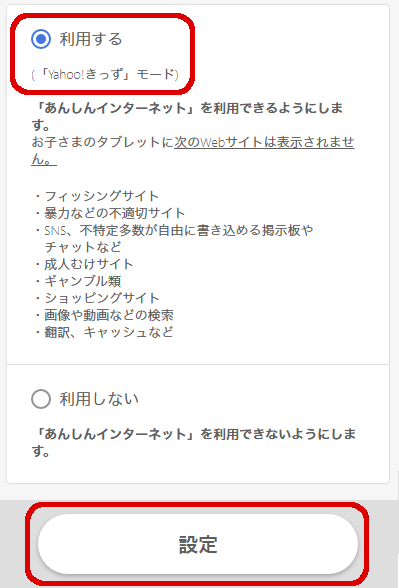
- 画面下部の[設定]を選択します。
みまもるネットの設定はこれで終了です。
- 続いて、タブレットをスリープ復帰します。
以下のいずれかの操作を行います。
- タブレットが起動中の場合、電源ボタンを軽く押し、スリープ状態にします。再度電源ボタンを軽く押し、スリープから復帰します。
- タブレットがスリープ中の場合、電源ボタンを軽く押し、スリープから復帰します。
- タブレットがシャットダウン状態の場合、電源ボタンを長押しして、起動します。
これにより、あんしんインターネットの利用設定がタブレットに反映され、「あんしんインターネット」が利用できるようになります。
- スターキーをタップし、スターアプリ一覧画面を表示します。
※スターアプリ一覧画面に進むには、当日3個以上スターを獲得し、かつ「れんらく」を行う必要があります。
- スターアプリ一覧画面にスターアプリ[インターネット]のアイコンが表示されます。
これで「あんしんインターネット」の利用が可能になります。
[インターネット]アイコンをタップすると、「あんしんインターネット」が起動します。<画面例>
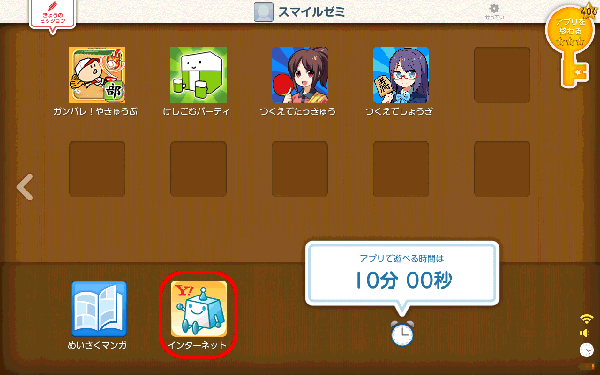
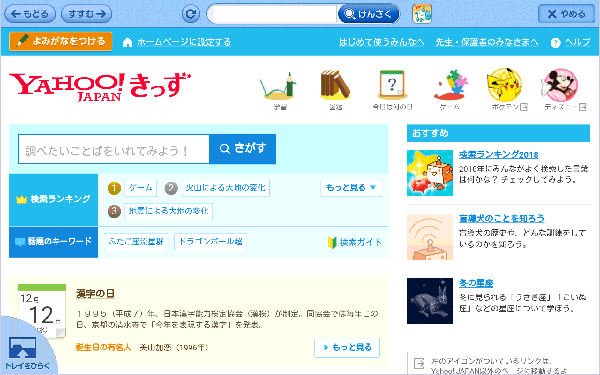
II 利用停止設定
利用開始時と同様に、みまもるネットで、[あんしんインターネット]-[利用設定]を変更後、タブレットをスリープ復帰して、タブレットに設定を反映します。
■操作
- 「みまもるネット」にログインします。
- 左上のメニューから、[サービス設定]を開きます。
- [(お子さまのお名前)さんの利用設定]を開きます。
- [あんしんインターネット]を選択します。
- 「利用設定」から、[設定の変更]を選択します。
- [利用しない]を選択します。
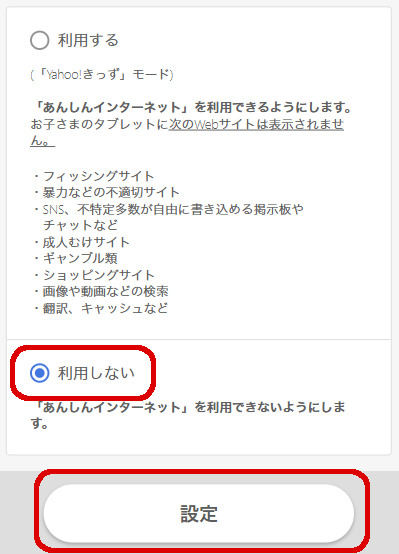
- 画面下部の[設定]を選択します。
みまもるネットの設定はこれで終了です。
- 続いて、タブレットをスリープ復帰します。
以下のいずれかの操作を行います。
- タブレットが起動中の場合、電源ボタンを軽く押し、スリープ状態にします。再度電源ボタンを軽く押し、スリープから復帰します。
- タブレットがスリープ中の場合、電源ボタンを軽く押し、スリープから復帰します。
- タブレットがシャットダウン状態の場合、電源ボタンを長押しし、起動します。
これにより、あんしんインターネットの利用設定がタブレットに反映され、「あんしんインターネット」が利用できなくなります。
- 利用停止がタブレットに反映されたことを確認する方法は、以下のとおりです。
- スターアプリ一覧画面を表示します。
※スターアプリ一覧画面に進むには、当日3個以上スターを獲得し、かつ「れんらく」を行う必要があります。
- スターアプリ「インターネット」のアイコンが消えていることを確認します。
<画面例>
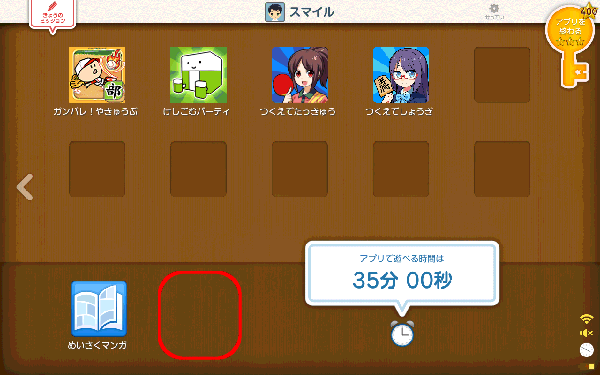
- スターアプリ一覧画面を表示します。
III 利用時間の設定
「あんしんインターネット」の利用時間は、みまもるネットの[サービス利用設定]-[アプリ利用時間]で変更します。
設定方法の詳細は、以下のFAQをご参照ください。
※「あんしんインターネット」はスターアプリです。そのため、利用時間設定も通常のスターアプリと共通です。